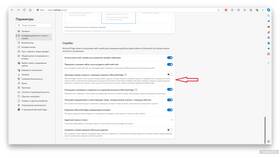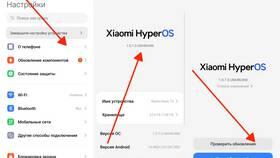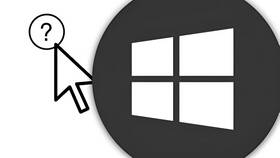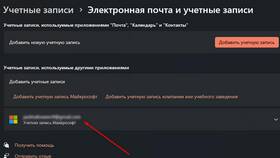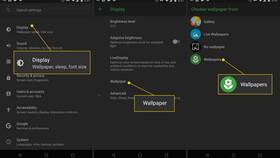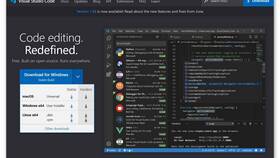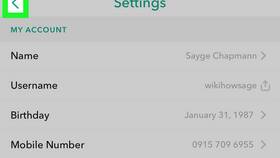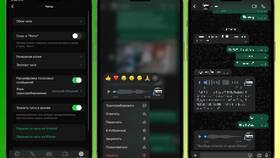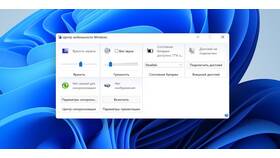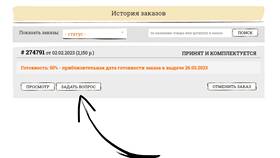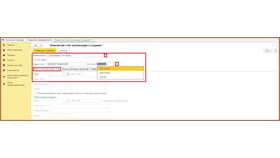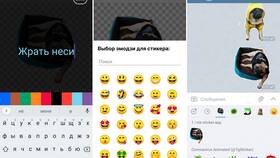Браузер Microsoft Edge предлагает широкие возможности для персонализации. Рассмотрим основные параметры, которые можно изменить для удобной работы.
Содержание
Изменение домашней страницы
Установка стартовой страницы
- Откройте меню Edge (три точки в правом верхнем углу)
- Перейдите в "Настройки"
- Выберите раздел "При запуске"
- Укажите "Открыть определенную страницу или страницы"
- Введите нужный URL-адрес
Дополнительные опции
| Опция | Описание |
| Открыть новую вкладку | Стандартная страница с поиском |
| Продолжить с того места, где остановились | Восстановление предыдущей сессии |
Настройка поисковой системы
Смена поисковика по умолчанию
- В настройках выберите "Конфиденциальность, поиск и службы"
- Прокрутите до раздела "Службы"
- Нажмите "Адресная строка и поиск"
- Выберите предпочитаемую поисковую систему
Добавление новых поисковых систем
- Перейдите на сайт нужного поисковика
- Выполните поисковый запрос
- В настройках Edge выберите "Управление поисковыми системами"
- Нажмите "Добавить" и заполните параметры
Персонализация внешнего вида
Изменение темы
- В настройках откройте раздел "Внешний вид"
- Выберите "Тема"
- Укажите "Светлая", "Темная" или "Системная"
- Для дополнительных тем нажмите "Получить темы из Microsoft Store"
Настройка панели инструментов
| Элемент | Варианты настройки |
| Панель избранного | Показать/скрыть, положение |
| Кнопки | Какие отображать на панели |
Управление расширениями
Добавление новых расширений
- Откройте Microsoft Edge Add-ons Store
- Найдите нужное расширение
- Нажмите "Получить"
- Подтвердите установку
Настройка установленных расширений
- В меню браузера выберите "Расширения"
- Нажмите "Управление расширениями"
- Используйте переключатели для активации/деактивации
- Нажмите на расширение для детальных настроек
Заключение
Microsoft Edge предоставляет гибкие инструменты для настройки браузера под индивидуальные потребности. Регулярное обновление версий добавляет новые возможности персонализации, делая работу в интернете более комфортной.